
在“课堂”中创建与“Apple 校园教务管理”同步的课程
IT 管理员成功配置“Apple 校园教务管理”后,你便可以开始使用现有课程或创建可配合“课堂”使用的新课程。
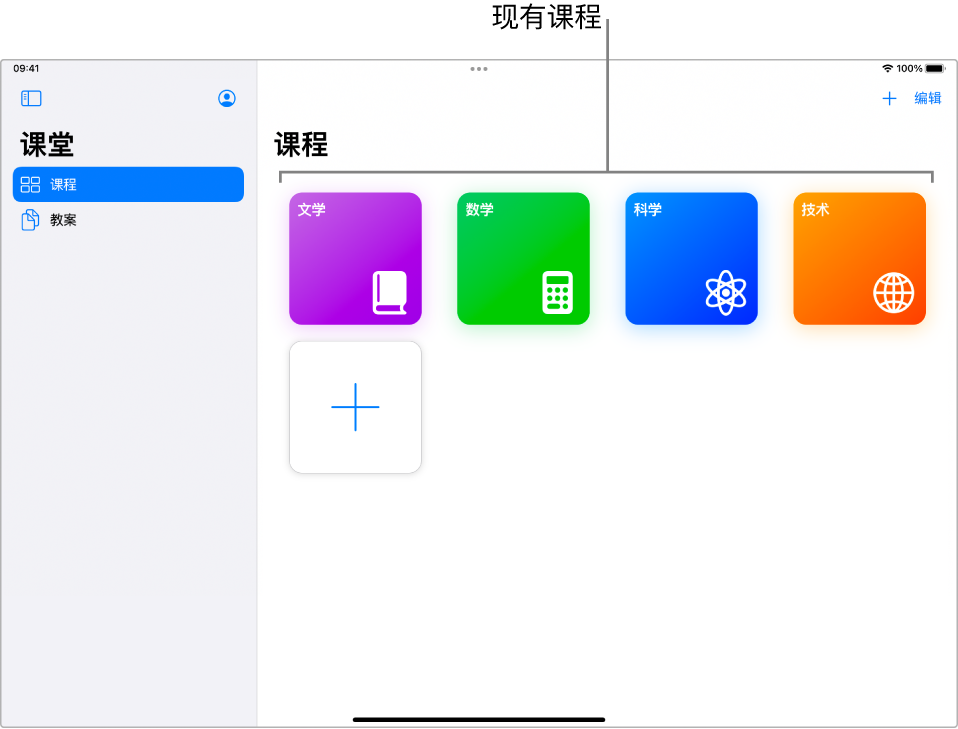
为一对一 iPad 部署中的学生做准备
确保学生可以使用其“管理式 Apple ID”在 iPad 上登录 iCloud。
为使用 Mac 电脑的学生做准备
确保学生可以使用其“管理式 Apple ID”在 Mac 上登录 iCloud。
输入你的信息并创建首个课程
通过“管理式 Apple ID”登录设备。
在 iPad 上:前往“设置”> Apple ID。
在运行 macOS 13 或更高版本的 Mac 上:前往“系统设置”> Apple ID。
在运行 macOS 12 或更低版本的 Mac 上:前往“系统偏好设置”> Apple ID。
在 Mac 或 iPad 上启动“课堂” App
 ,然后选择“继续”。
,然后选择“继续”。选择“创建课程”。
输入课程的名称,为该课程选择一个位置、图标和背景颜色,然后选择“完成”。
【注】“Apple 校园教务管理”中的课程位置显示在课程名称下方。
邀请远程学生加入你的新课程
在“课堂”
 中,选择边栏中的“课程”,选择一门课程,选择
中,选择边栏中的“课程”,选择一门课程,选择  ,然后选择“添加学生”。
,然后选择“添加学生”。选择你想要邀请加入课程的每一个学生,然后选择“添加”。
你选择的每个学生都会显示有勾号
 。
。选择
 ,然后选择“连接”
,然后选择“连接”  。
。每个远程学生都会收到加入你课程的通知。
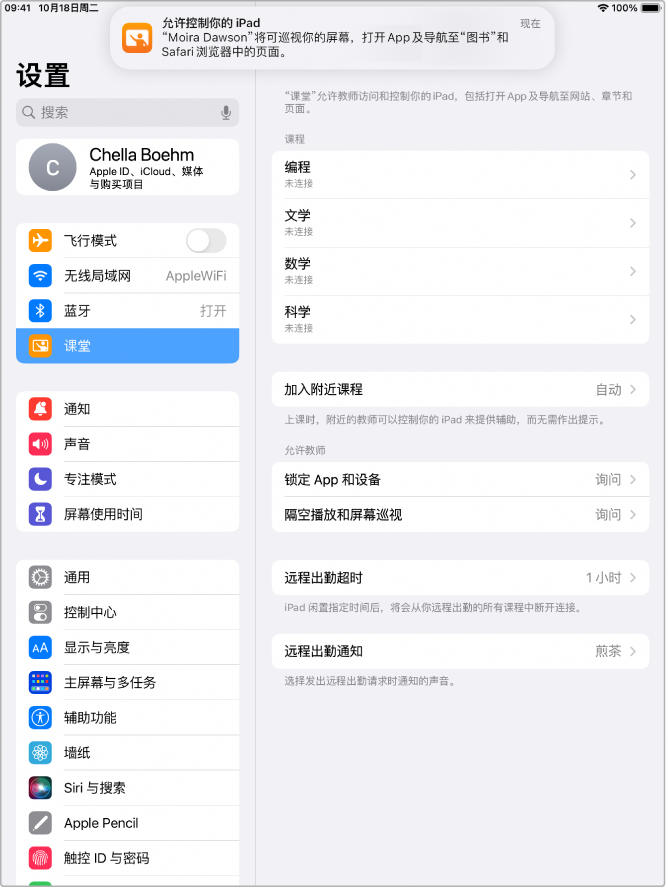
学生连接后,选择“完成”。
若要添加更多学生,请重复此任务。
邀请远程学生加入现有课程
邀请远程和附近学生加入你的新课程
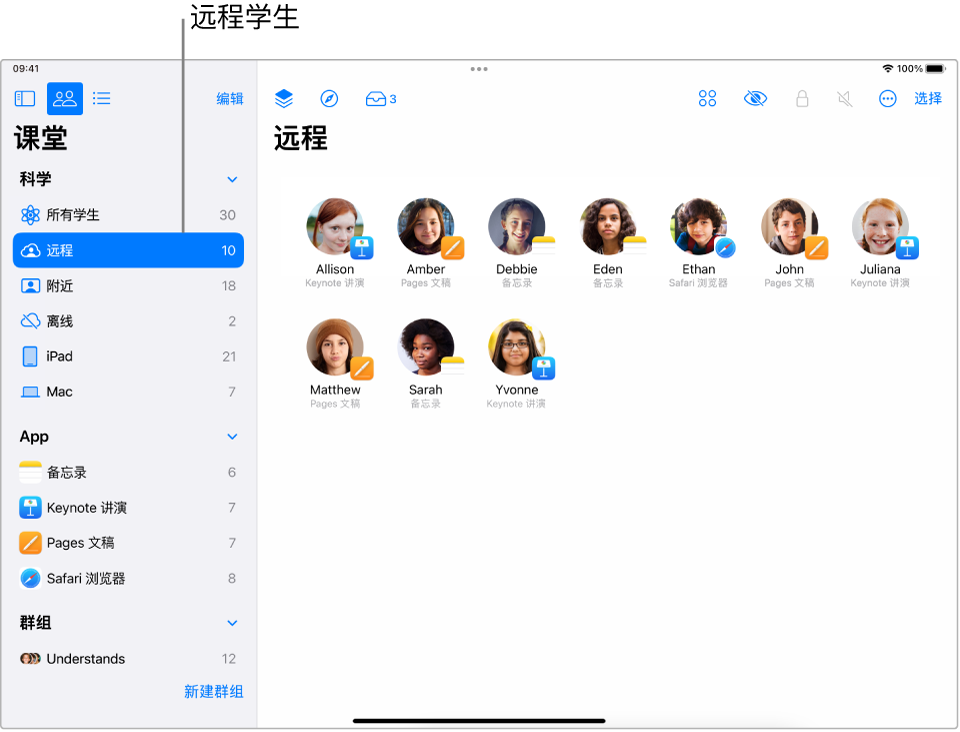
在“课堂”
 中,选择边栏中的“课程”,选择一门课程,选择
中,选择边栏中的“课程”,选择一门课程,选择  ,然后选择“添加学生”。
,然后选择“添加学生”。选择你想要邀请加入课程的每一个学生,然后选择“添加”。
你选择的每个学生都会显示有勾号
 。
。选择“完成”。
如果附近学生已将其设备开机并已使用其“管理式 Apple ID”登录,他们会被自动添加到课程。
选择
 ,然后选择“连接”
,然后选择“连接”  。
。每个远程学生都会收到加入你课程的通知。
若要添加更多学生,请重复此任务。
邀请远程和附近学生加入现有混合课程
有学生加入你的课程后,即可管理课程体验。请参阅以下内容: